Wir haben bereits den Steam-Workshop vorgestellt und erklärt, wie Sie damit Ihre Skyrim-Installation verschönern. Da der in Steam integrierte Download-Bereich aber einige Einschränkungen mit sich bringt, stellen wir Ihnen hier den Nexus Mod Manager (»NMM«) als vielseitigere Alternative vor. Mit diesem mächtigen, von der Community programmierten Tool verwalten Sie Ihre Skyrim-Mods einfach und komfortabel.
Vor allem die Kombination aus dem Mod-Manager selbst und dessen Verbindung mit dem umfangreichen Mod-Portal Skyrim Nexus macht den NMM zum derzeit besten Modding-Tool für die beliebtesten Bethesda-Spiele. Denn den Nexus Mod Manager können Sie auch für Fallout 3, Fallout: New Vegasund den Skyrim-Vorgänger Oblivionnutzen. Selbst wenn Sie nur Skyrim modden wollen, sollten Sie sich den NMM herunterladen. Gerade bei vielen umfangreichen Mods behalten Sie damit besser die Kontrolle als mit dem Steam Workshop.
Update: Nachdem wir im ersten Teil die besten Vegetations-Mods und im zweiten die schönsten Texturpakete gesammelt haben, widmen wir uns nun der Beleuchtung, der Bedienung samt Interface und den Sounds. Die neuen Mods finden Sie direkt im Anschluss an die Erläuterung des Mod Managers, das Ende des Artikels bilden die bereits vorgestellten Mods.
Nexus Mod Manager installieren
Bevor Sie den NMM installieren, müssen Sie sich erst ein Konto auf der Skyrim-Nexus-Seiteeinrichten. Anschließend klicken Sie oben auf den grünen Button »Register«, danach nochmal rechts auf »Register« und folgen der Anleitung. Wenn Sie sich ein Konto eingerichtet haben, melden Sie sich auf der Seite an. Die Anmeldung ist für zwei Dinge notwendig: Erstens können Sie nur so größere Mods direkt von der Seite herunterladen und zweitens können Sie nur so die Verbindung von Mod-Portal und Mod-Manager nutzen. Als nächstes laden Sie sich den NMM herunter. Auf der Startseite suchen Sie dazu bei den Schaltflächen ganz oben nach dem Feld »Mod Manager« und laden sich über »Download« den NMM herunter.

Der Installationsroutine folgen Sie weitestgehend ohne größere Änderungen (die Sprache passen Sie gegebenenfalls an). Der NMM selbst belegt nur knapp 7,4 MByte, stört also auch nicht auf der C-Partition. Bei »Select Additional Tasks« ändern Sie am besten auch nichts und schließen die Installation ab. Wenn Sie den NMM zum ersten Mal starten, erscheint ein kleines Fenster über das Sie auswählen, für welches der Bethesda-Spiele Sie Ihre Mods verwalten wollen. Wenn Sie lediglich Skyrim besitzen und den NMM nur dafür verwenden, setzen Sie noch das Häkchen, dann fällt die Abfrage in Zukunft weg.
Im nächsten Fenster nehmen Sie sich kurz die Zeit, die beiden Pfade zu konfigurieren. Standardmäßig packt der NMM die beiden Ordner »mods« und »Install Info« in den Steam-Installationspfad von Skyrim. Wir empfehlen diese beiden Pfade auf eine Partition mit ausreichend Platz zu verlegen, denn dort werden die teilweise sehr großen Installationsdateien abgespeichert, aus denen heraus der NMM dann die Mods in Ihr Skyrim-Verzeichnis kopiert. Achten Sie aber unbedingt darauf, dass sich die beiden Ordner »mods« und »Install Info« im selben Verzeichnis befinden.
Aufbau des NMM und Mod-Installation
Grundsätzlich besteht der NMM aus drei Fenstern: Unter »Plugins« finden Sie alle .esm- oder .esp-Dateien aus dem Skyrim-Spieleordner, die Daten der Mods enthalten. Hier ändern Sie auch die Ladereihenfolge der einzelnen Erweiterungen. Das Fenster »Mods« zeigt alle heruntergeladenen Modifikationen an. Dort befinden sich auch die Optionen zum Installieren, Deinstallieren oder Löschen einzelner Mods. Im »Download Manager« verfolgen Sie das Herunterladen einer neuen Modifikation und sehen die aktuelle Download-Geschwindigkeit. Der NMM bietet diverse Vorteile im Zusammenspiel mit einem Konto bei der Skyrim-Nexus-Webseite. Wenn Sie beispielsweise auf der Nexus-Seite über den »Download with Manager«-Knopf herunterladen, werden die Mods direkt in das Fenster »Mods« integriert.
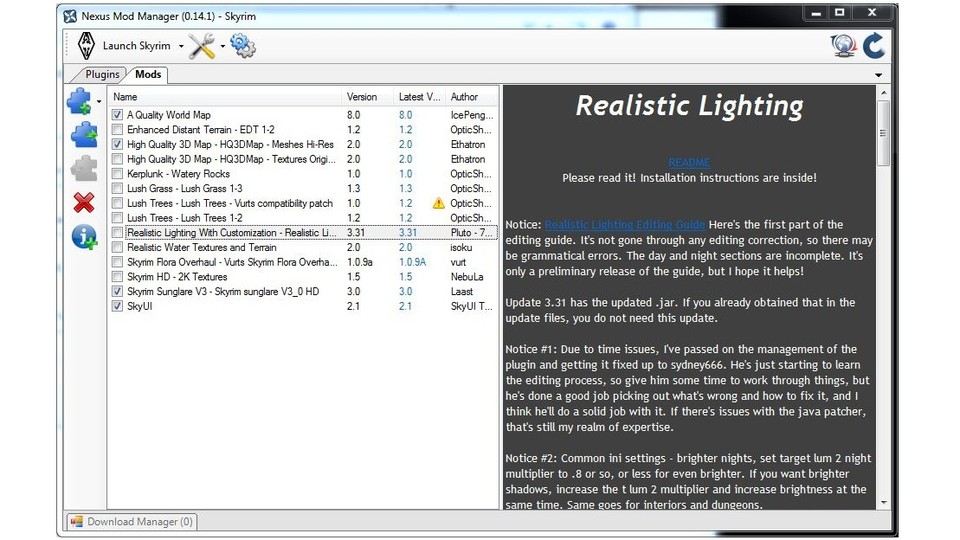
Um eine Mod zu installieren, wählen Sie unter »Mods« die gewünschte aus und klicken anschließend auf den Button mit dem grünen Pfeilsymbol, den zweiten von oben in der linken Spalte. Um eine Mod wieder zu deaktivieren, wählen Sie den Button mit dem roten Pfeil darunter. Dabei löscht der Mod-Manager die Dateien aus Ihrem Data-Verzeichnis im Skyrim-Spieleordner. Hier versteckt sich schon eine große Besonderheit des NMM: Sollte eine Mod, Dateien einer anderen Modifikation überschreiben, werden die Dateien der überschriebenen Mod zwischengespeichert. Deaktivieren Sie die neuere Mod dann wieder, kopiert der NMM die zwischengespeicherten Dateien zurück in den Skyrim-Spieleordner und der Zustand vor der Installation der neuen Mod ist wieder hergestellt.
Mit dem roten »X« löschen Sie das Mod-Installationsarchiv von Ihrer Festplatte. Mit dem Info-Button ganz unten können Sie individuelle Notizen zu jeder Mod anlegen. Mit dem Knopf ganz oben in der Spalte fügen Sie Mod-Archive manuell dem NMM hinzu. Wann das nötig ist, erklären wir bei den entsprechenden Mods separat. Wenn wir nicht explizit darauf hinweisen, laden Sie die Mod einfach über den »Download with Manager«-Button auf der Skyrim-Nexus-Webseite herunter.












Nur angemeldete Benutzer können kommentieren und bewerten.
Dein Kommentar wurde nicht gespeichert. Dies kann folgende Ursachen haben:
1. Der Kommentar ist länger als 4000 Zeichen.
2. Du hast versucht, einen Kommentar innerhalb der 10-Sekunden-Schreibsperre zu senden.
3. Dein Kommentar wurde als Spam identifiziert. Bitte beachte unsere Richtlinien zum Erstellen von Kommentaren.
4. Du verfügst nicht über die nötigen Schreibrechte bzw. wurdest gebannt.
Bei Fragen oder Problemen nutze bitte das Kontakt-Formular.
Nur angemeldete Benutzer können kommentieren und bewerten.
Nur angemeldete Plus-Mitglieder können Plus-Inhalte kommentieren und bewerten.